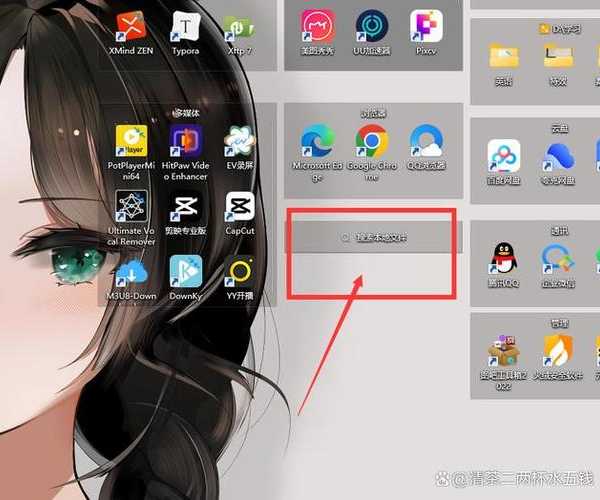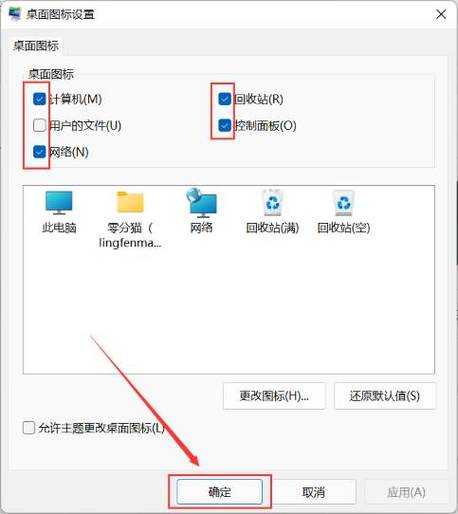别再为凌乱的桌面烦恼了!手把手教你玩转window7图标管理
大家好,我是你们的老朋友,一个喜欢折腾电脑的技术博主。不知道你有没有过这样的经历:早上打开电脑,准备开始一天的工作,结果满屏幕的图标乱糟糟的,找个“我的电脑”都要花半天时间,瞬间心情就不好了。今天,咱们就来好好聊聊这个看似简单,却直接影响我们工作效率和心情的话题——**window7图标**的管理。
说真的,一个整洁有序的桌面,就像是收拾干净的书桌,能让你快速进入工作状态。特别是对于还在使用经典又稳定的Windows 7系统的朋友们,掌握一些图标管理的技巧,绝对能让你的电脑体验提升一个档次。
一、基础入门:认识你的window7图标
1.1 图标都在哪儿?
首先,我们得知道Windows 7桌面上通常有哪些类型的图标。
- 系统图标:比如“计算机”、“用户的文件”、“网络”、“回收站”和“控制面板”。这些是系统自带的。
- 程序快捷方式:你安装软件时,很多会询问你是否在桌面创建快捷方式。
- 文件和文件夹:你直接保存在桌面上的文档、图片等。
1.2 显示/隐藏系统图标
有时候,你可能发现桌面上空空如也,连“计算机”图标都找不到了。别急,设置一下就好。
- 在桌面空白处点击鼠标右键。
- 选择“个性化”。
- 在弹出的窗口左上角,点击“更改桌面图标”。
- 在这里,你就可以勾选或取消勾选那些常见的桌面图标,比如“计算机”、“回收站”等。
这一步是管理好你的
window7桌面图标的第一步,也是最基础的一步。通过这个设置,你可以让桌面只保留你最常用的
常见的桌面图标,避免不必要的杂乱。
二、进阶技巧:高效管理你的图标
2.1 排序与对齐
图标一多,排序就变得非常重要。Windows 7提供了多种排序方式:
| 排序方式 | 作用 | 适用场景 |
|---|
| 名称 | 按图标名称的字母顺序排列 | 图标数量非常多,需要按名称快速查找 |
| 大小 | 按文件或程序本身的大小排列 | 需要快速找到占用空间大的文件 |
| 项目类型 | 将同类型的文件(如图片、文档)归类在一起 | 整理不同类型的文件,非常实用 |
| 修改日期 | 按最后修改日期排列,最新的在最前面 | 处理近期项目,快速找到最新文件 |
操作很简单:在桌面右键 -> 选择“
排序方式” -> 选择你需要的选项。同时,确保“
自动排列图标”和“
将图标与网格对齐”是勾选状态,这样图标就不会乱跑,始终保持整齐。
2.2 自定义图标图片
看腻了千篇一律的图标?我们可以给它换个皮肤!
- 右键点击你想更改的图标(比如“计算机”),选择“属性”。
- 在属性窗口中,点击“更改图标”按钮。
- 系统会提供一些内置图标,你也可以点击“浏览”选择自己下载的.ico格式的图标文件。
这个功能可以让你个性化你的
window7桌面图标,打造独一无二的桌面风格。不过要注意,更改系统图标的图片时,最好选择清晰易懂的,以免以后自己都认不出来。
三、高手秘籍:解决图标相关的常见问题
3.1 图标显示异常,变成白板?
这是一个非常常见的问题,通常是因为图标缓存文件损坏了。解决起来也不难:
- 同时按下 Win + R 键,打开“运行”对话框。
- 输入 %localappdata% 后回车。
- 在打开的文件夹中,找到一个名为 “IconCache.db” 的文件,删除它。
- 注销或重启电脑,系统会自动重建图标缓存,常见的桌面图标就会恢复正常了。
3.2 桌面不显示任何图标?
如果桌面一片空白,连右键菜单都正常,那可能是图标被隐藏了。
在桌面右键 -> 查看 -> 确保“
显示桌面图标”前面是打勾的。这个问题虽然简单,但一不小心点掉了,还真能让人懵一下。
3.3 快速访问:使用“附加到‘开始’菜单”
如果你的桌面图标实在太多,又不想都删掉,我有一个强烈推荐的习惯:将最最常用的程序
固定到“开始”菜单的顶部。
这样,你无需返回桌面,直接点击开始菜单就能启动它们,这其实是管理
window7桌面图标的一个非常高效的替代方案,能极大保持桌面的整洁。
四、我的私房建议:养成好习惯
1. 定期整理
建议每周或每两周花5分钟整理一次桌面。把没用的快捷方式删掉,将文件归类到专门的文件夹里。记住,桌面不是仓库,它应该是你的“工作台”。
2. 善用文件夹
在桌面上创建几个文件夹,比如“
正在进行”、“
临时文件”、“
常用软件”,然后将对应的图标拖进去。这样,你的
常见的桌面图标就会被分类收纳,桌面瞬间清爽。
3. 壁纸的选择
选择一款简洁、颜色对比度适中的壁纸。过于花哨的壁纸会让图标文字变得难以辨认,增加查找难度。
写在最后
其实,管理好
window7图标,不仅仅是让桌面好看,更是一种高效的工作习惯。Windows 7系统以其稳定性和对硬件要求相对较低的特点,至今仍是很多用户的主力系统。充分挖掘像图标管理这样的小功能,能让你在这款经典系统上获得更舒适、更高效的体验。
希望今天的分享对你有帮助!如果你在管理
window7桌面图标的过程中遇到了其他奇怪的问题,或者有更好的技巧,欢迎在评论区分享出来,我们一起交流学习!下次再见!